3 formas sencillas de descargar música de YouTube a iPhone
Con el avance de la tecnología, nuestros teléfonos inteligentes han trascendido su propósito original como meras herramientas de comunicación. Ahora se han convertido en centros de entretenimiento versátiles y podemos usarlos para acceder a una gran cantidad de contenido digital en línea, como música, películas, podcasts, etc. Incluso sin conexión a internet, también podemos reproducir música sin conexión en cualquier momento y lugar, ya que algunos servicios de streaming multimedia ofrecen la opción de reproducción sin conexión, como... YouTube Music.
Si eres usuario de iPhone y quieres descubrir el mundo de la música en tu dispositivo móvil y te preguntas cómo descargar música de YouTube al iPhoneEstás en el lugar correcto. Hay al menos tres métodos sencillos para descargar música de YouTube Music en tu iPhone. En este artículo, te guiaremos paso a paso para descargar música a tu iPhone y disfrutar de tu música favorita dondequiera que estés.
Guía de contenido Método 1. Usa tu cuenta premium (método oficial)Método 2. Utiliza la aplicación AtajosMétodo 3. Usar YouTube Music Converter (método recomendado)Preguntas frecuentes sobre la descarga de música de YouTube al iPhoneDisfruta de YouTube Music sin conexión en iPhone
Método 1. Usa tu cuenta premium (método oficial)
¿Puedes descargar música de YouTube Music a tu iPhone? ¡Sí! Si te suscribes a YouTube Music Premium, no escucharás anuncios molestos entre canciones. También puedes descargar pistas para escucharlas sin conexión en dispositivos móviles. Esta es la forma oficial de descargar música de YouTube a iPhone. Aquí usamos iPhones como ejemplo, pero puedes usar el mismo tutorial para descargar música a tu iPad. ¡Descubre lo fácil que es descargar música a tu iPhone con tu cuenta de YouTube Music Premium!
Paso 1: Abre la App Store en tu iPhone, busca e instala la última versión de YouTube Music. Una vez hecho esto, ábrela e inicia sesión en tu cuenta de YouTube Music Premium.
Paso 2: Ahora puedes encontrar una canción, un álbum o una lista de reproducción que desees descargar en tu iPhone para reproducirlo sin conexión.
Paso 3: Para una lista de reproducción o un álbum, pulsa "Más" y selecciona "Descargar". También puedes hacer clic en la flecha de descarga en la página de detalles del álbum o la lista de reproducción. Si quieres descargar episodios de podcast, ve a la página de detalles del episodio. Pulsa "Menú" y haz clic en "Descargar".

Paso 4: Después de descargar tu música, las canciones estarán disponibles sin conexión. Puedes ir a Biblioteca > Descargas para acceder a ellas y reproducirlas sin conexión en tu iPhone.

Método 2. Utiliza la aplicación Atajos
El segundo método para descargar música de YouTube en iPhone es usando la aplicación Atajos. Los accesos directos Es una aplicación de scripting visual desarrollada por Apple que permite a los usuarios crear macros para ejecutar tareas específicas en sus dispositivos Apple. Puedes crear un acceso directo sencillo para añadir un evento a tu calendario, por ejemplo, o usar el acceso directo de YouTube Music para descargar música a tu iPhone.
En la Galería, hay muchos accesos directos para YouTube Music que puedes probar. Si quieres descargar canciones de YouTube Music en tu iPhone, aquí tienes un acceso directo: Descargador de Música. Sigue los pasos que describimos aquí para descargar canciones de YouTube Music en tu iPhone usando el acceso directo Descargador de Música.
Paso 1: Descargue el acceso directo de Music Downloader directamente desde Página de RoutineHub de ShortcutSe abrirá en Accesos directos. Luego, pulsa "Añadir acceso directo no confiable" en la parte inferior para añadirlo a tu biblioteca.
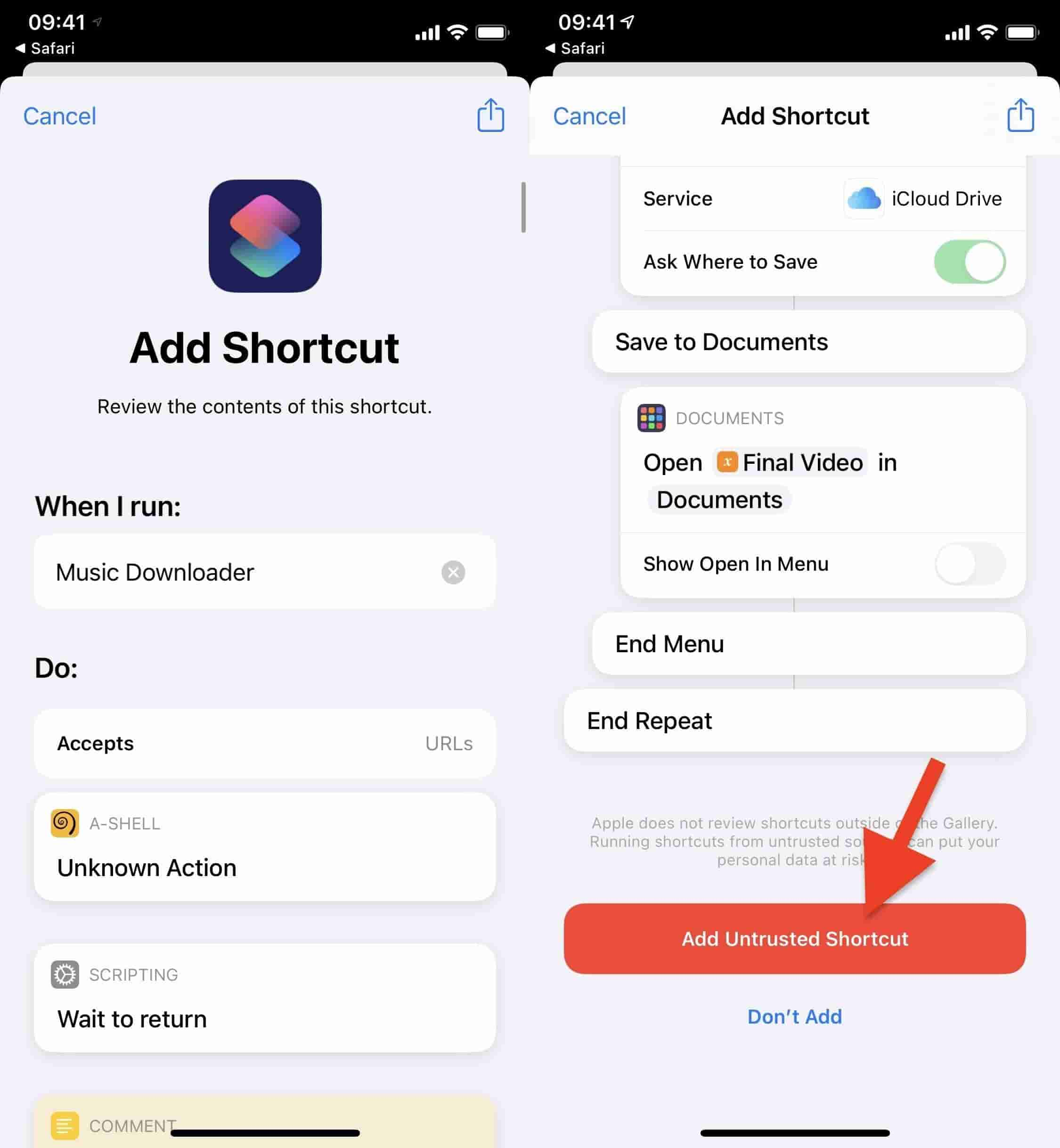
Paso 2: Pulsa "Descargador de Música" en la pestaña "Mis Accesos Directos". Como aún no has instalado a-Shell (un emulador de terminal que te permite ejecutar comandos Unix en tu iPhone), el acceso directo no se ejecutará y aparecerá una ventana emergente. Pulsa "Mostrar". Esto abrirá el contenido del acceso directo a Descargador de Música. Cerca de la parte superior, verás una ventana con el nombre "A-Shell" que te pide que descargues e instales la aplicación. Pulsa "Ver en la App Store" y, desde allí, podrás instalarla.
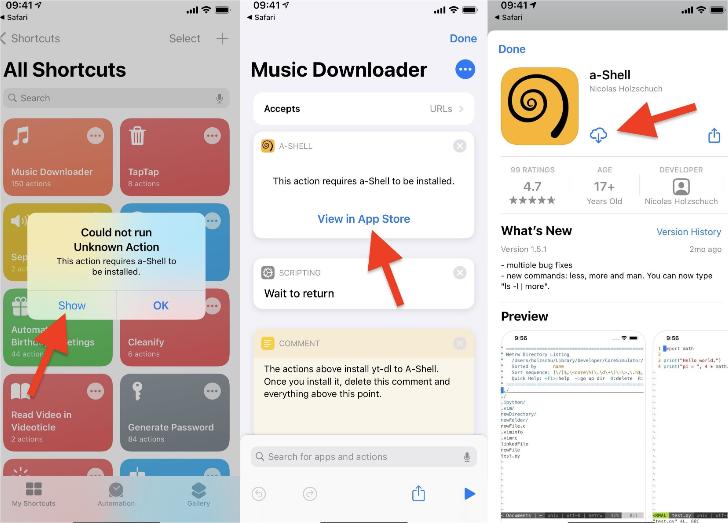
Paso 3: Vuelve a Accesos directos y pulsa el acceso directo "Descargador de música". Se te pedirá que le concedas acceso a a-Shell. Pulsa "Aceptar" y serás redirigido a a-Shell, que descargará algunos paquetes si es la primera vez que lo usas.
Paso 4: Serás redirigido de nuevo a Atajos, donde podrás buscar la música que quieres descargar escribiendo el artista o el título de la canción. Después, pulsa "Listo" y luego "Aceptar". Aparecerá una ventana emergente pidiéndote que autorices el acceso a YouTube Music. De nuevo, serás redirigido a a-Shell mientras la aplicación busca la canción.
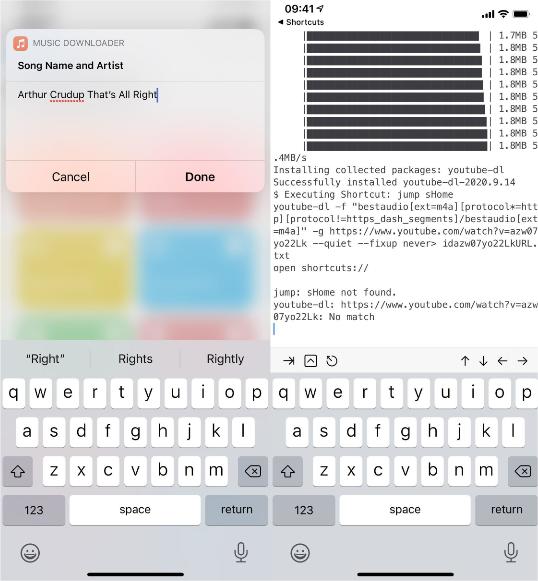
Paso 5: Una vez que el acceso directo de Music Downloader y la aplicación a-Shell encuentren la canción que buscas, serás redirigido a Accesos directos. Si quieres comprobar si la canción que acabas de descargar es la correcta, pulsa "Ver" y se abrirá una ventana donde podrás ver el título y reproducir la música. Para descargar la canción en tu iPhone, pulsa "Guardar en Archivos"; podrás guardarla como archivo ALAC sin pérdida en cualquier lugar de la aplicación Archivos.
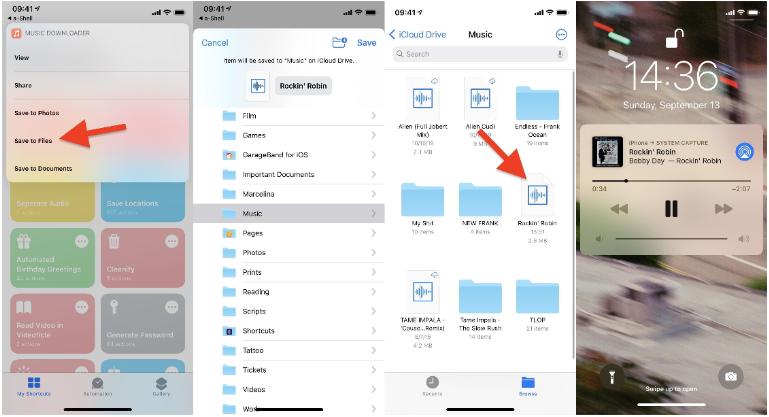
Una vez descargada y guardada en Archivos en tu iPhone, puedes salir de la app Archivos y la canción seguirá sonando de fondo. En la pantalla de bloqueo, verás la portada de la canción y el título del álbum, si está disponible.
- Nota: Para usar Atajos, necesitas un iPhone o iPad con iOS 12 o posterior (algunas funciones solo están disponibles en iOS 13 o posterior). También existe la app Atajos para Mac compatible con macOS Monterey (12.0.1) o posterior.
Método 3. Usar YouTube Music Converter (método recomendado)
Aunque YouTube Music permite a los usuarios Premium descargar música de YouTube en el iPhone para escucharla sin conexión, ya no podrás reproducir canciones sin conexión en tu iPhone si tu suscripción caduca. Por otro lado, este contenido sin conexión está cifrado, por lo que solo se puede reproducir dentro de la app YouTube Music y no en otros programas ni dispositivos. ¿Hay alguna forma de seguir reproduciendo YouTube Music en el iPhone incluso sin suscripción? Es fácil con Convertidor de música de YouTube de AMusicSoft.
AMusicSoft YouTube Music Converter está diseñado específicamente para usuarios de YouTube Music Premium y Free. Con AMusicSoft, no solo puedes descargar canciones, álbumes, podcasts o listas de reproducción de YouTube Music a tu ordenador, sino que también puedes descargar YouTube Music a formatos de audio estándar, como MP3, AAC, WAV, FLAC, AIFF y ALAC, conservando la calidad de sonido original. Así, puedes sincronizar fácilmente las canciones descargadas de YouTube Music con tu iPhone. Sigue esta breve guía y aprende a descargar música de YouTube a iPhone con AMusicSoft YouTube Music Converter:
Paso 1: Descargue e instale AMusicSoft YouTube Music Converter en su computadora Windows o Mac.
Descargar gratis Descargar gratis
Paso 2: Ábrelo e inicia sesión en tu cuenta de YouTube Music para acceder a tu biblioteca. Simplemente arrastra la canción al icono "+" para añadirla a la cola de conversión.

Paso 3: Elige los parámetros de salida que puedes modificar según tus necesidades. Puedes configurar el formato de audio de salida para tu iPhone: MP3, AAC, WAV, FLAC o ALAC.

Paso 4: Una vez completada la configuración, haz clic en el icono "Convertir todo" y AMusicSoft YouTube Music Converter procesará la descarga de música de inmediato. Su velocidad 35 veces superior garantiza un progreso muy eficiente en la exportación de archivos de música en poco tiempo.

Cuando descargues las canciones de YouTube, simplemente conecta tu iPhone a iTunes. Importa los archivos de YouTube Music a tu biblioteca de iTunes, ve a tu dispositivo > "Música" y selecciona "Sincronizar música". Se importarán a tu iPhone. ¡Podrás disfrutar de YouTube Music en tu iPhone sin instalar la app ni conectarte a una red!
Preguntas frecuentes sobre la descarga de música de YouTube al iPhone
Descargar música de YouTube a iPhone es sencillo. Sin embargo, a veces puedes tener problemas al descargar YouTube Music. A continuación, encontrarás preguntas frecuentes que te serán útiles.
P1: ¿Cuántas canciones se descargan de YouTube Music?
No hay límite en la cantidad de canciones que puedes descargar de YouTube Music. El límite de descarga puede verse afectado en función de la capacidad de almacenamiento de tu dispositivo o del tamaño de los archivos de música. Por ejemplo, cuanto mayor sea la calidad de la música descargada, mayor será el tamaño del archivo, por lo que necesitas un dispositivo con suficiente memoria para almacenar más música descargada.
P2: ¿Puedo conservar las descargas de YouTube Music para siempre?
Necesitarás volver a conectarte a Internet al menos una vez cada 30 días para mantener tus descargas durante el período de suscripción. Si tu suscripción vence o la cancelas, perderás todas las descargas.
P3: ¿Por qué no puedo descargar música de YouTube en iPhone?
¿Por qué mi YouTube Music no descarga canciones al iPhone? Una de las razones más comunes es que tu suscripción haya expirado. Además, razones como la falta de espacio de almacenamiento en el iPhone o una mala conexión a la red también pueden contribuir al problema. Sin licencias ni restricciones de derechos de autor, es posible que algunas canciones no se puedan descargar en tu región. Además, una aplicación desactualizada también puede impedirte descargar canciones.
Disfruta de YouTube Music sin conexión en iPhone
Simplemente sigue los pasos de este artículo para descargar música de YouTube a iPhone, desde descargar con tu cuenta Premium, usar los atajos de YouTube Music y convertir música con Convertidor de música de YouTube de AMusicSoftSi usas YouTube Music Free, te recomendamos AMusicSoft YouTube Music Converter, ya que puedes descargar YouTube Music a cualquier dispositivo sin tener que pagar por la suscripción Premium. ¡Prueba la versión gratuita ahora!
La gente también Leer
- ¿Dónde se almacenan las descargas de música de YouTube? [¡Resuelto!]
- ¿Cómo reproducir música de YouTube sin conexión con o sin Premium?
- Cómo desactivar la reproducción aleatoria en YouTube Music [Guía paso a paso]
- Cómo solucionar el problema de que algunas canciones no están disponibles en YouTube Music
- Soluciones rápidas para pausas de YouTube Music al bloquear la pantalla
- Cómo borrar el historial de música de YouTube (pasos actualizados)
Robert Fabry es un apasionado del blog y un entusiasta de la tecnología que tal vez pueda contagiarte algunos consejos. También siente pasión por la música y ha escrito para AMusicSoft sobre estos temas.